Excel教程:如何将两个日期格式单元格进行内容合并?
- 科技
- 5天前
- 962
点击“预约”按钮,预约周四直播免费学习
关键字:图片;excel教程;筛选
栏目:小技巧
全文450字,预计1.5分钟读完
哈喽,大家好呀!
每天一个Excel视频小技巧,excel水平蒸蒸日上~
今天教大家 一个 单元格内容合并的技巧。
照例,先上一个柳之老师给大家录制的小视频:
不方便查看视频的同学,这里还有 图文版。
如图所示,我们想要将开始日期和结束日期串起来,中间用波浪线来连接。
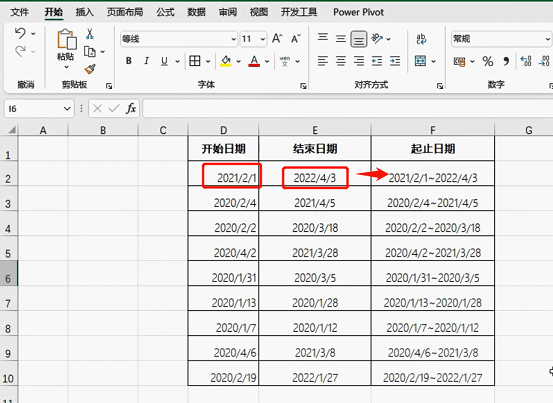
我们先来 试试用公式来操作。
在F2单元格输入公式=D2E2,然后回车,日期变成了一串数字,很显然,公式法在这里行不通。
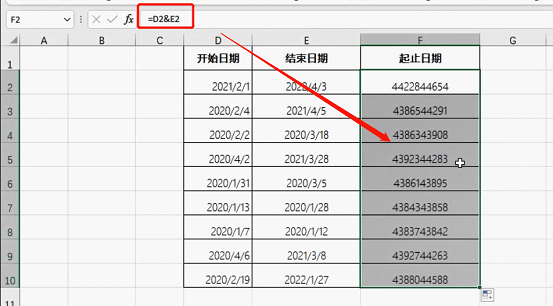
正确的操作方法是这样:
选中开始日期和结束日期两个单元格,复制,然后将鼠标光标放到起止日期的第一个单元格,双击。
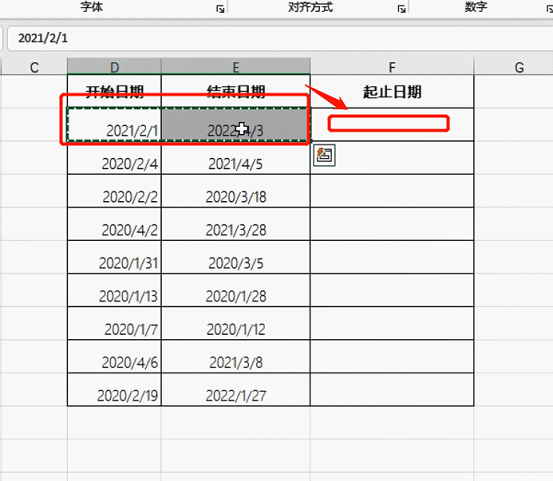
然后,点击【开始】菜单,下面的剪贴板右边的符号。
这时,可以看见刚才复制的日期已经在剪贴板里,我们点击右边的小三角符号,选择【粘贴】。
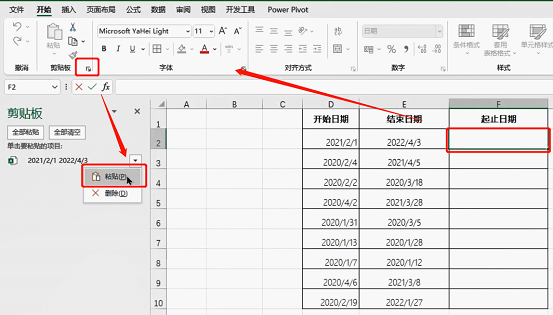
此时,可以看见,起止日期已经被我们粘贴到了单元格中。
然后在编辑栏中,选中中间的区域,输入【~】。
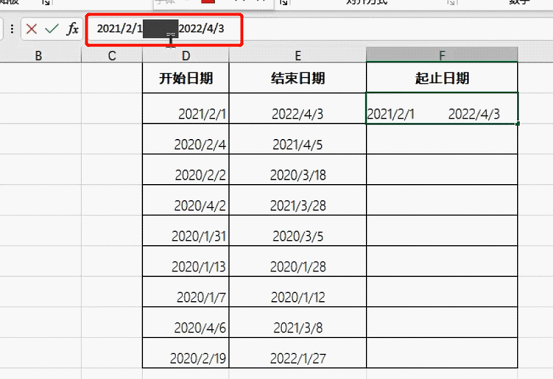
最后,我们点击单元格,按快捷键Ctrl+E,进行批量填充即可。
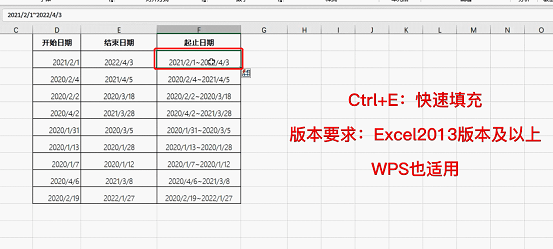
好啦,现在我们的两个日期内容就合并在一起了,是不是很简单呢?
另外,Excel基础不扎实的同学,欢迎学习下面这套工作用得上的Excel训练营
你可能想看:
上一篇
眉毛看相:眉毛面相大全
下一篇
淋巴结肿大五剂好多了!







